Trascrizione del video
Esempio di disegno: Martello.dxf
Immagine di esempio: Martello.png
In questo tutorial, esamineremo i modi per tracciare o vettorializzare le immagini in QCAD.
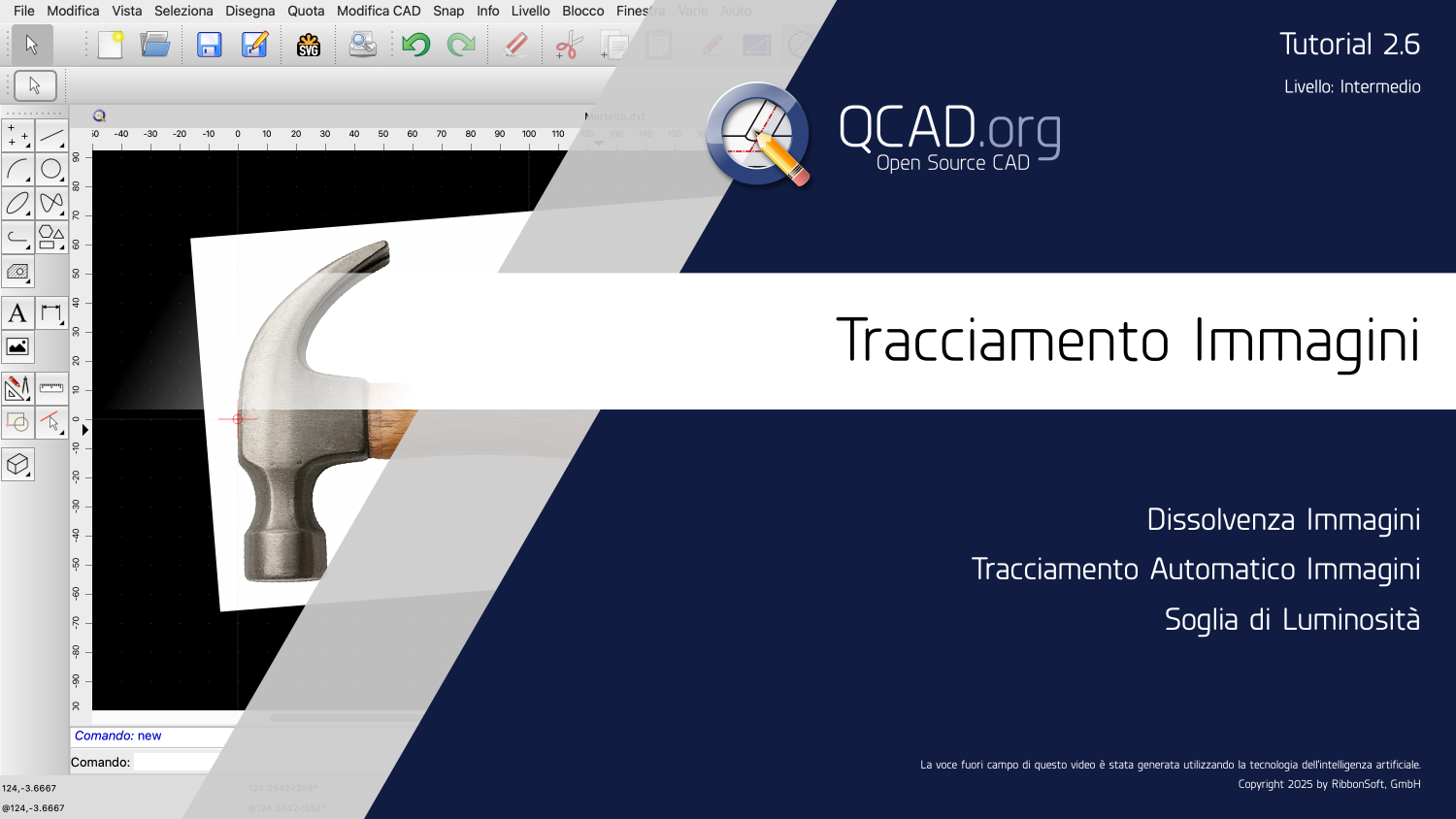
Il tracciamento delle immagini può essere utile per ricreare disegni tecnici da una scansione o foto o per vettorializzare schizzi.
Abbiamo già imparato come inserire e allineare un'immagine nel tutorial precedente.

Abbiamo inserito questa immagine di un martello e l'abbiamo allineata alla dimensione e all'angolo desiderati.
Ora vogliamo tracciare il profilo del martello.
Per rendere il nostro tracciamento più facile da vedere, possiamo far dissolvere l'immagine sullo sfondo prima di iniziare.
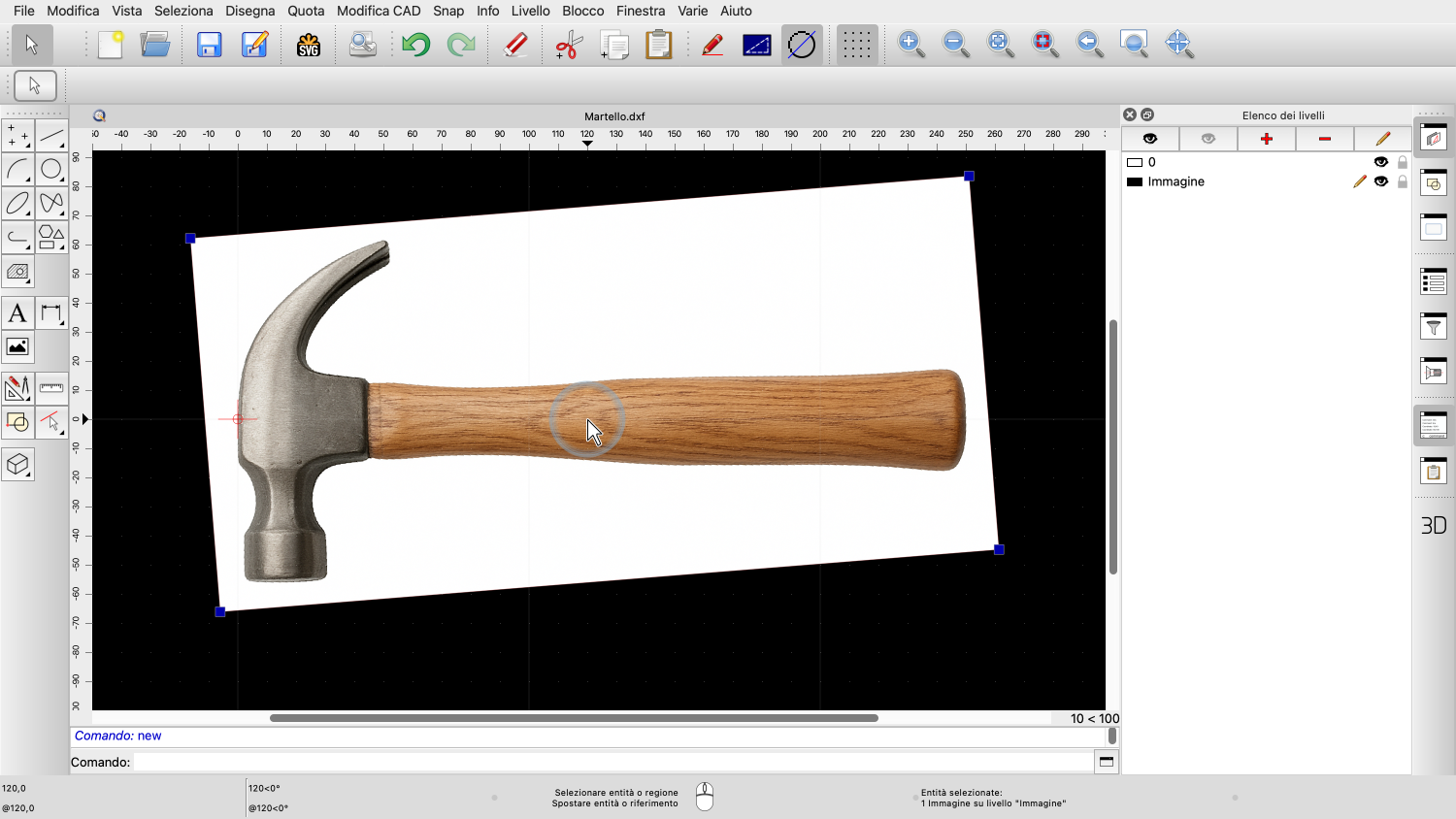



Per dissolvere l'immagine, la selezioniamo e modifichiamo la sua proprietà di dissolvenza.
Un valore di 0 significa che l'immagine è opaca, un valore di 100 significherebbe che l'immagine sarebbe completamente trasparente.

Impostiamo il valore a 50 per dissolvere l'immagine del 50%.
Successivamente, aggiungiamo un livello per il nostro tracciamento.
Il nostro tracciamento vettoriale della bitmap sarà posizionato su questo livello.

Rendiamo il livello rosso per creare un po' di contrasto con la nostra immagine.
Ora potremmo usare i nostri normali strumenti CAD per tracciare l'immagine manualmente usando linee, archi o spline.
Per tracciare un'immagine semplice e ben preparata come questa, possiamo anche usare lo strumento di tracciamento integrato di QCAD.

Possiamo trovare lo strumento di tracciamento immagini nel menu disegna.

Questo mostra la finestra di dialogo del tracciamento immagini con un'anteprima della nostra bitmap.

Possiamo fare clic sul pulsante di aggiornamento in alto per mostrare un'anteprima del nostro tracciamento in rosso.
Possiamo vedere immediatamente che i vari colori dell'immagine stanno ostacolando il tracciamento del contorno del martello.
Non siamo interessati a tracciare la venatura del legno o il riflesso della luce e altri dettagli colorati del martello.

Per risolvere questo, possiamo attivare la preprocessazione monocromatica per tracciare solo la forma rilevante del martello.
In questa modalità, l'immagine viene convertita in un'immagine in bianco e nero.

La conversione in bianco e nero può essere basata sulla trasparenza (chiamata anche Alpha) o sulla luminosità dei pixel.
Poiché questa immagine ha uno sfondo bianco e non trasparente, scegliamo l'opzione luminosità.

Ora possiamo usare il cursore per regolare la soglia di luminosità quando convertiamo l'immagine in bianco e nero.

Se si imposta una soglia troppo bassa, si ottengono tracciati indesiderati dalle parti luminose dell'oggetto.

Se si imposta una soglia troppo alta, potrebbero esserci tracce di piccole variazioni di colore sullo sfondo.

L'obiettivo è impostare la soglia in modo tale che la silhouette dell'oggetto venga visualizzata il più chiaramente possibile.
Se siamo soddisfatti dell'anteprima dell'immagine, possiamo aggiornare nuovamente l'anteprima del tracciamento.
Facciamo clic su OK per confermare e tracciare l'immagine nel nostro disegno.

QCAD aggiunge la traccia dell'immagine al nostro disegno come polilinee sul livello corrente.

Possiamo anche nascondere il livello dell'immagine ora per vedere solo il tracciamento.
In alcuni casi, questo potrebbe già essere esattamente ciò di cui abbiamo bisogno. In altri casi, potrebbe essere solo un punto di partenza su cui lavorare.
Tieni presente che una traccia automatica di un'immagine di solito non è molto precisa.
Quindi questo non è affatto un modo semplice per trasformare qualsiasi foto in un disegno CAD.

Tuttavia, il tracciamento automatico ha i suoi usi quando la precisione non è un problema, ad esempio per creare un inserto di schiuma per una cassetta degli attrezzi o un cassetto come mostrato qui.
Ora dovresti sapere come tracciare automaticamente immagini ben preparate in QCAD.
Assicurati di esercitarti con la tua installazione.
Grazie per aver seguito questo tutorial su QCAD.
